今回はInstagramで自分のプロフィールや投稿した写真、ストーリーを見られたくない相手がいる時に役立つ、特定ユーザーをブロックする方法とブロックの解除方法について解説します。
特定ユーザーをブロックすることで、相手が具体的にどういったコンテンツにアクセスが出来なくなるのか、ブロックに関する通知が届くのかなど、ブロックする上で気になる点についても併せて解説します。
目次
Instagramでユーザーをブロックする時の手順
- ブロックしたいユーザーのプロフィール画面を開き、右上のメニュー→ブロックの順にタップ。
- “XXさんをブロックしますか?”と表示されるので、ブロック→閉じるの順にタップしてブロック完了です。
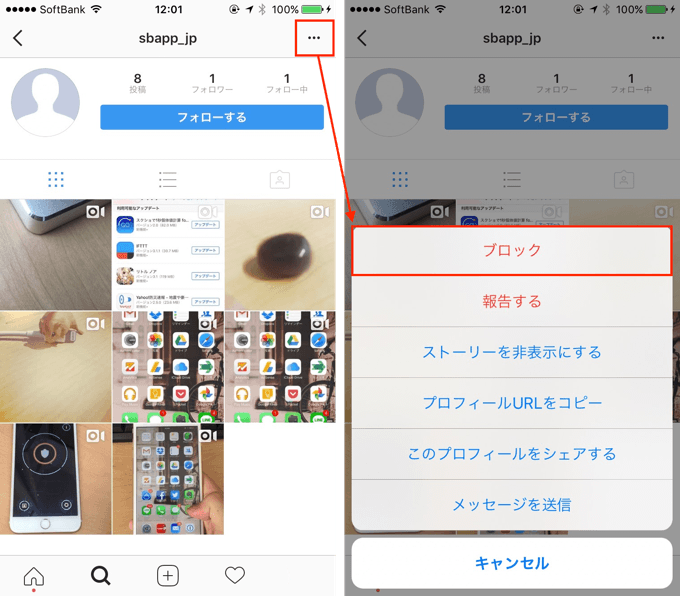
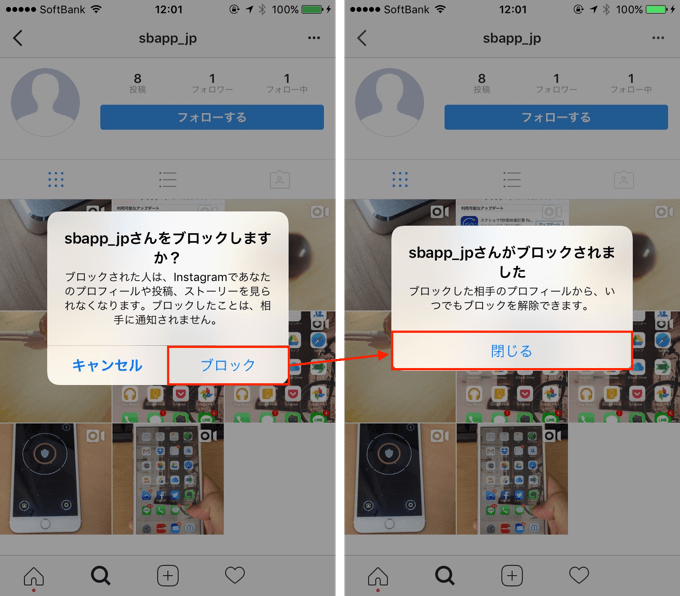
Instagramでユーザーのブロックを解除する時の手順
- 自身のプロフィール画面を開き右上の設定→ブロックしているユーザーの順にタップ。
- ブロックを解除したいユーザーをタップし右上のメニューボタンをタップ。
- ブロックを解除→ブロックを解除→閉じるの順にタップすると、ブロックを解除することができます。
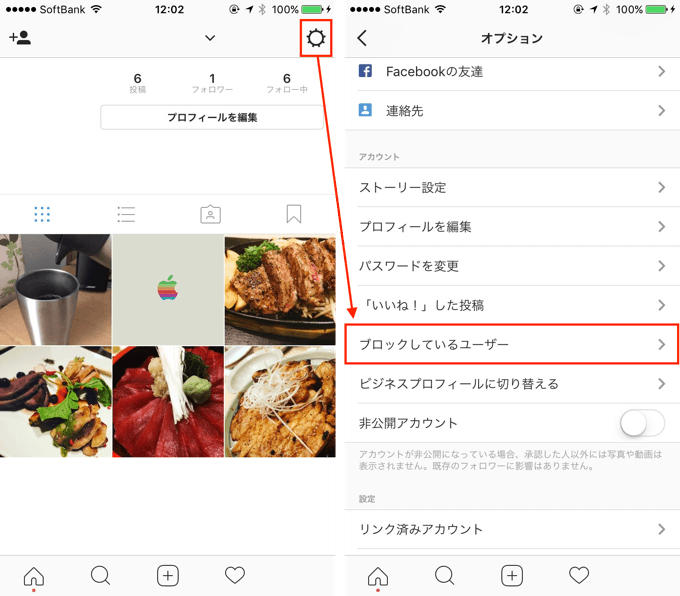
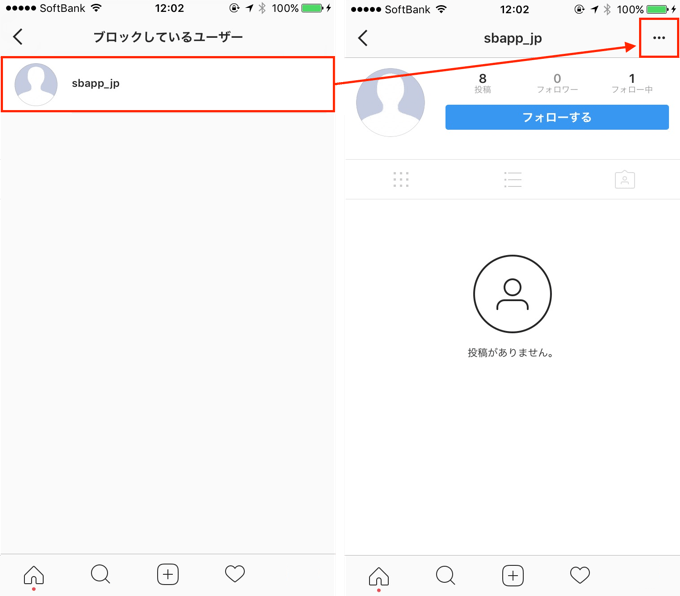
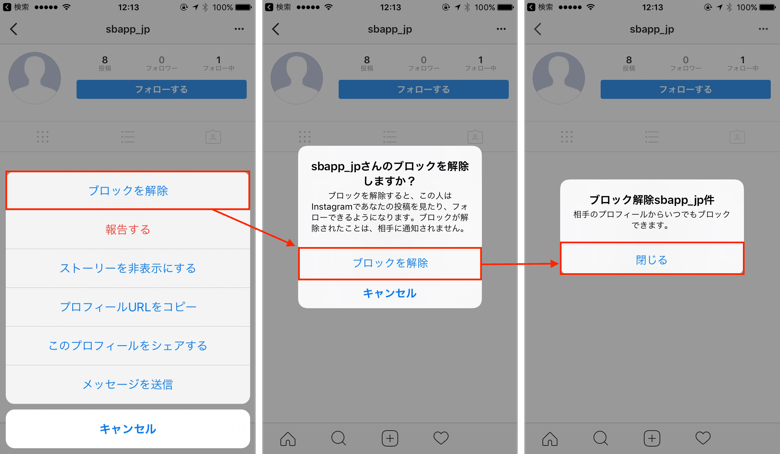
Instagramでブロックすると相手はどうなるのか?
Instagramでブロックをすると、相手は次のコンテンツにアクセスすることができなくなります。基本的には、あらゆるコンテンツから関わりを断つことができます。
| 機能 | 制限 |
|---|---|
| プロフィール | 閲覧不可 |
| 投稿写真 | 閲覧不可 |
| ストーリー | 閲覧不可 |
| ユーザー検索 | 結果から除外 |
| いいね! | 不可/非表示 |
| コメント | 不可/非表示 |
| タグ付け | 不可/非表示 |
| フォロー | 不可/非表示 |
| DM送受信 | 不可 |
| フォローリスト | 非表示 |
| フォロワーリスト | 非表示 |
※ DM履歴などでプロフィールにアクセスした場合”投稿がありません”と表示されます。(DMの送受信は不可)
またInstagramでは、ブロックしただけで通知が送信されることはありませんが、前述したようにフォロワーリストやフォローリストから非表示になるなど、ブロックした痕跡が多く残るため、人によってはブロックされたことに気が付くので、その点だけは注意が必要です。
 Instagram
Instagram
カテゴリ: 写真/ビデオ
無料
※最新価格はAppStoreを確認して下さい。
App Storeからダウンロード
Google Playからダウンロード

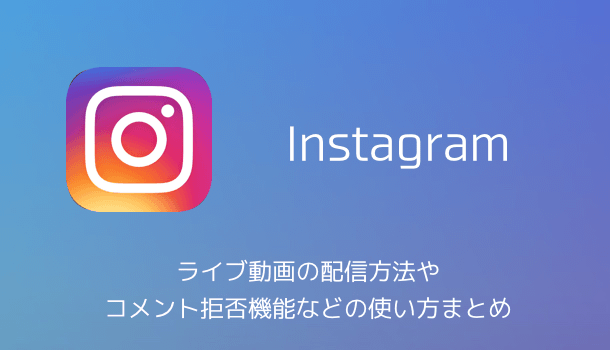

間違って母親のインスタグラムのアカウントをブロックして
しまいました。
元に戻したいのですがどうしましょ